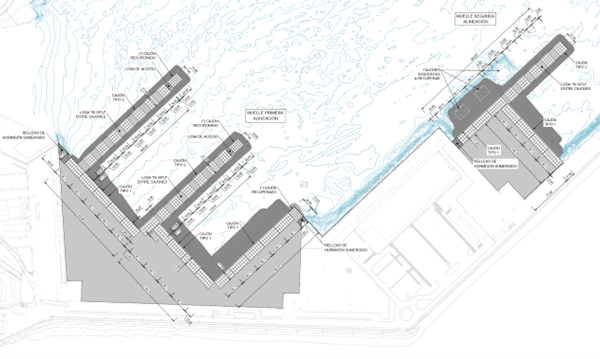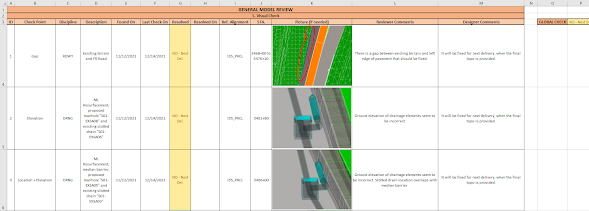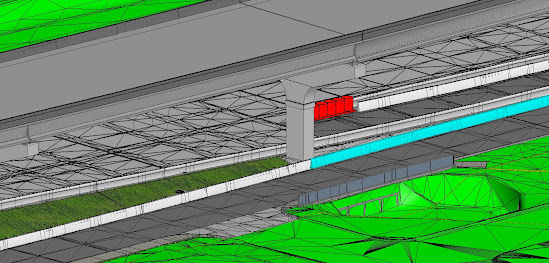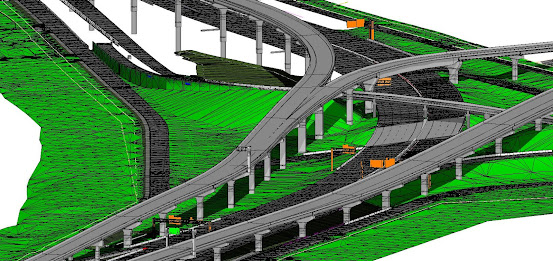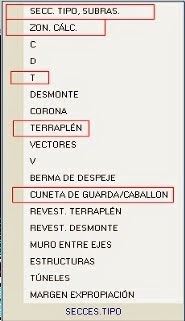EXPANSIÓN NORESTE DE LA AUTOPISTA I-35.
El proyecto Texas Clear Lanes, de
1.500 millones de dólares, incluye el diseño, construcción y mantenimiento de
9,5 millas de mejoras sin peaje a lo largo de la I-35 en los condados de
Guadalupe y Bexar, desde el enlace I-35/I-410 Norte hasta la FM 3009. Entre los
distintos trabajos que se llevan a cabo destacan la construcción de nuevos
carriles elevados algunos de ellos de alta ocupación, situados en la vía
principal y las vías de servicio, así como ocho conectores directos en dos
enlaces diferentes. El proyecto incluye más de 800 vanos de
construcción de puentes, 4.500 vigas de hormigón, 15.000 toneladas de vigas de
acero y 550.000 metros cuadrados de tableros de puentes.
El esquema general de elementos que se modelaron es el siguiente:
Básicamente, en este proyecto estuve
trabajando en el modelado del apartado de Roadway que incluía las aceras, muros y demás
elementos de la infraestructura tanto existente como los nuevos elementos proyectados que quedaban afectados por la
construcción de los nuevos carriles elevados. El software utilizado fue PowerGEOPAK
de Bentley, este es la versión anterior al Openroads Designer que más comúnmente
se utilizada ahora. Para implementar el trabajo colaborativo entre las
difernentes empresas y departamentos se utilizó el software de colaboración
ProjectWise de Bentley.
Para la definición de estándards como las features definition ( muy importante para la obtención de planos, mediciones, clahs detention,...) se utilizaron las dgnlib que propociona el TXDOT, ampliado por Ferrovial según las necesidades del proyecto.

El primer reto fue la obtención
de la situación existente. En principio se facilitó por parte de Ferrovial de un
taquimétrico detallado en dgn y dtm de la zona del proyecto. Para la realización
de planos esta información es suficiente, pero para elaborar un modelo 3d esta
información es totalmente insuficiente. Por tanto, el primer trabajo fue
modelar los elementos existentes (muros, aceras, barreras, etc.) utilizando
esta topografía más los as-built de los proyectos anteriores. En este caso, fue
esta información muy importante para el modelaje de los muros existentes. Una vez obtenido un modelo federado
de la infraestructura existente se empezó a modelar los nuevos elementos incluyéndoles
en el modelo federado propuesto. En consecuencia, también fue necesario que
crear un modelo federado de los elementos eliminados o demolidos.

El modelo 3D sirvió, además para realizar las mediciones de tierras, también para
la elaboración del Clash detection entre todos los elementos modelados
por los diferentes departamentos. Por ejemplo, en este proceso se puede
detectar si las zapatas, estribos o pilas de los nuevos puentes interfieren con
los elementos tantos existentes como proyectados.
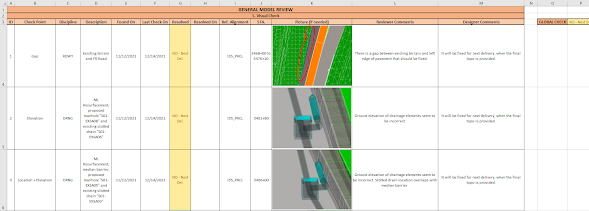
A continuación se incluye una galería de imágenes del modelo Federado de Roadway, drenaje y puentes.